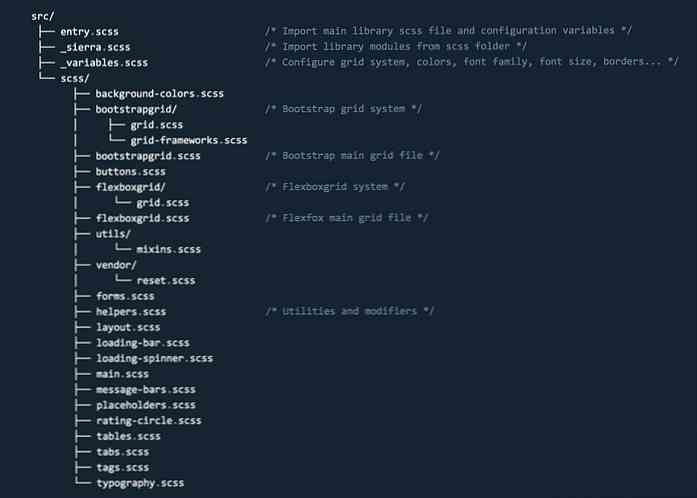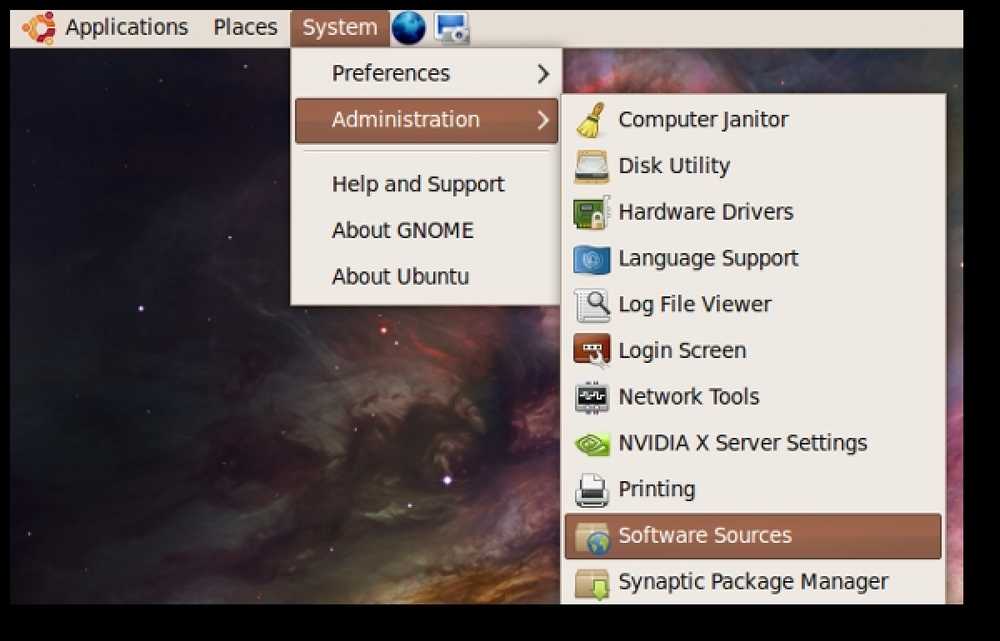Искључивање система Виндовс 10 потпуно не искључује (али поново покреће)

Када кликнете на „Искључи“ на рачунару са оперативним системом Виндовс 10, Виндовс се не искључује у потпуности. Он прелази у хибернацију кернела, чувајући његово стање тако да се може покренути брже. Ако имате проблема са рачунаром и морате да вратите то стање у стање мировања, уместо тога морате поново да покренете рачунар.
Ми смо лично искусили овај проблем сами. Када се суочите са чудним системским проблемима који могу бити узроковани грешком у управљачком програму или другим проблемима софтвера ниског нивоа, проблем је и даље постојао након искључивања нашег рачунара и подизања система.
Зашто опција „Схут Довн“ није потпуно искључена?
Ова чудност је све захваљујући Виндовс 10 функцији „Брзо покретање“, која је подразумевано омогућена. Ова функција је уведена у Виндовс 8, а названа је и Фаст Боот и Хибрид Боот или Хибрид Схутдовн.
У традиционалном процесу искључивања, Виндовс потпуно искључује све, одбацује стање система и покреће се од нуле следећи пут када се рачунар покрене. Када спавате у хибернацији, Виндовс чува читаво стање система, укључујући све отворене програме и датотеке, на диск тако да можете брзо да наставите са места на којем сте стали.
Брзо покретање мијеша традиционални процес искључивања са хибернацијом. Са омогућеним брзим покретањем, Виндовс 10 одбацује све ваше отворене програме и датотеке (као што би то био случај током традиционалног искључивања), али чува стање Виндовс кернела на диску (као што би то било током хибернације). Следећи пут када покренете рачунар, Виндовс враћа кернел и покреће остатак система.
Језгро је језгро ниског нивоа у срцу оперативног система. Има потпуну контролу над вашим рачунаром и једна је од првих ствари која се учитава током процеса покретања система. Управљачки програми за хардвер које ваш рачунар користи за интеракцију са хардверским уређајима су део кернела. Учитавање снимка кернела убрзава процес покретања, јер Виндовс не мора да узме времена да учита све управљачке програме уређаја и поново иницијализује хардверске уређаје.
Овај кернел процес хибернације се одвија аутоматски када кликнете на "Схут Довн" и људи ће ретко приметити разлику. Али то значи да ако је управљачки програм хардвера у вашем кернелу заглављен у чудном стању, искључивање рачунара, а затим поновно покретање система неће поправити проблем. Виндовс чува тренутно стање и враћа га уместо да иницира све.
Како извршити потпуно искључивање и поновно покретање
Ако решавате проблеме са системом, желите да извршите потпуно затварање кернела како бисте осигурали да Виндовс поново покреће ствари од почетка. Да бисте то урадили, кликните на опцију „Рестарт“ у менију уместо опције „Схут Довн“. Виндовс поново покреће рачунар, али прво прво искључује рачунар и одбацује стање кернела.
Мицрософт је донео ову одлуку јер људи који имају проблема често поново покрећу своје рачунаре да би их поправили, тако да то има смисла. С друге стране, контраинтуитивно је да опција "Рестарт" врши потпуније искључивање од опције "Схут Довн". Али тако функционише!

Такође можете да извршите потпуно затварање тако што ћете притиснути и држати тастер Схифт на тастатури док кликнете на опцију „Схут Довн“ у оперативном систему Виндовс. Ово функционише без обзира да ли кликнете на опцију у Старт менију, на екрану за пријављивање или на екрану који се појављује након што притиснете Цтрл + Алт + Делете.

Ако вам је драже, можете извршити потпуно гашење коришћењем искључити наредбу из прозора командне линије или ПоверСхелл-а. Да бисте то урадили, отворите прозор командне линије или ПоверСхелл-а, на пример, тако што ћете у менију Старт потражити “Цомманд Промпт” и кликнути на његову пречицу или десним кликом на дугме Старт и изабрати “Виндовс ПоверСхелл”. а затим притисните Ентер:
схутдовн / с / ф / т 0
Ова наредба упућује Виндовс да одмах затвори и присилно затвори све отворене апликације. Тхе искључити Команда ће увек извршити потпуно искључивање осим ако не додате /хибрид опција. А ако је то нешто што желите држати при руци, можете направити и пречицу која извршава ову наредбу. Све што треба да урадите је да двапут кликнете на пречицу да бисте извршили потпуно искључивање.

Ако никада не желите да користите функцију брзог покретања, можете је онемогућити на контролној табли. На пример, неки старији хардверски уређаји можда нису компатибилни са функцијом „Брзо покретање“ и можда се неће поново иницијализовати када поново покренете систем. Или можда имате дуал-боотинг Линук, и нећете моћи да приступите свом Виндовс НТФС систему датотека унутар Линука ако Виндовс изведе хибридно искључење уместо потпуног гашења \ т.
Да бисте онемогућили брзо покретање, идите на Контролна табла> Систем и безбедност> Опције напајања> Изаберите Шта ради дугме за напајање. Кликните на везу „Промени поставке које су тренутно недоступне“ на врху прозора, одзначите опцију „Укључи брзу покретање (препоручено)“ у одељку „Подешавања искључивања“, а затим кликните на дугме „Сачувај промене“..

Не препоручујемо вам да онемогућите Брзо покретање осим ако имате добар разлог за то. Већину времена помаже вашем ПЦ-у да се брже покреће и увек можете обавити потпуно искључивање помоћу трикова о којима смо раније говорили. Али, ако икада будете морали да искључите и поново покренете рачунар да бисте поправили системске проблеме, не заборавите да кликнете на "Рестарт" или да држите Схифт док кликате на "Схут Довн" да бисте извршили потпуно искључивање.